
Wie übertrage ich problemlos Daten von HTC auf Huawei? (Vollständige Anleitung)

Es ist aufregend, ein brandneues Huawei P40 zu bekommen, aber die Datenmigration zwischen zwei Geräten kann Sie stören. Wenn Sie von einem HTC-Telefon zu einem Huawei-Gerät wechseln, geraten Sie nicht in Panik. In diesem Artikel lernen Sie 3 einfache Lösungen kennen, um Daten erfolgreich von HTC auf Huawei zu übertragen. Wenn Sie bereit sind, können Sie loslegen!
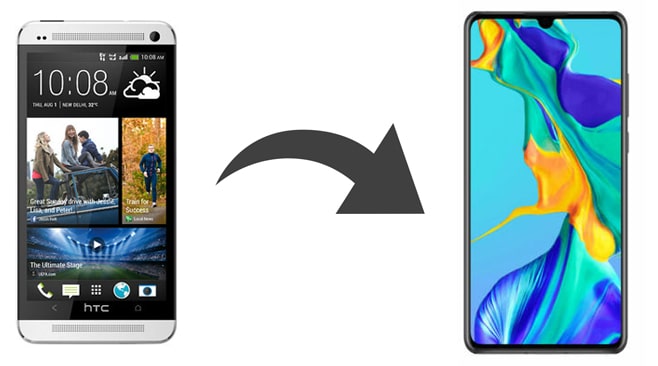
Weg 1. So übertragen Sie Daten mit Coolmuster Mobile Transfer in wenigen Minuten von HTC auf Huawei
Weg 2. Wie übertrage ich Daten von HTC auf Huawei P30 mit Phone Clone?
Zusätzlicher Bonus: So übertragen Sie Kontakte von HTC auf Huawei über eine SIM-Karte
Coolmuster Mobile Transfer ist eine schnelle und direkte Methode, um Daten von HTC auf Huawei zu übertragen. Sie können Musik, Fotos, Kontakte, SMS, Apps, Videos, eBooks und Anrufprotokolle mit einem Klick ohne komplexe Einstellungen von HTC auf Huawei übertragen. Außerdem unterstützt es auch andere Android-Marken, iOS-Geräte und andere alternative Übertragungsmodi, nämlich iOS-zu-iOS-, Android-zu-iOS- und iOS-zu-Android-Übertragung.
Sehen Sie sich die Hauptmerkmale unten an:
* Ein Klick, um Anrufprotokolle, Kontakte, Fotos, SMS, Musik, eBooks, Videos und Apps von einem HTC-Telefon auf ein Huawei-Gerät zu übertragen.
* Einfache Verbindung, benutzerfreundliche Oberfläche und Ein-Klick-Übertragung.
* Hochsicher, einfach und kein Netzwerkverbrauch während der Übertragung.
* Weitere drei Übertragungsmodi: iOS zu Android, Android zu iOS und iOS zu iOS Übertragung.
* Arbeiten Sie mit verschiedenen Android- und iOS-Geräten, z. B. HTC U20 / U19e / U12 Life / U12 + / U11 / U Ultra / Desire 22 Pro / Desire 21 / Desire 20 Pro / Desire 19s / Desire 12s / Wildfire R70, Huawei P60 Pro / P60 / P50 Pro / P50 / P40 Pro / P40 / P30 Pro / P30 / P20 Pro / P20 / nova 11 Ultra / nova 11 Pro / nova 11 / nova 10 / nova 9 / nova 8, Samsung, Google, Sony, iPhone 14/13/12/11 usw.
Befolgen Sie die 3 effizienten Schritte, um Daten von HTC auf Huawei zu übertragen:
1. Starten Sie Coolmuster Mobile Transfer auf Ihrem Computer.
Nachdem Sie diese HTC-zu-Huawei-Übertragungs-App auf Ihrem Computer installiert haben, öffnen Sie sie und wählen Sie das Modul Mobile Transfer aus der Toolbox.

2. Verbinden Sie Ihr HTC und Huawei mit dem PC.
Verwenden Sie zwei geeignete USB-Kabel, um die beiden Geräte an Ihren Computer anzuschließen, und stellen Sie sicher, dass Sie das USB-Debugging auf Ihren Telefonen aktiviert haben. Sobald die Verbindung hergestellt ist, sehen Sie unter dem Bild des Geräts Verbunden . Passen Sie bei Bedarf die Position der beiden Geräte an, indem Sie auf die Schaltfläche Flip tippen.

3. Übertragen Sie Daten mit einem Klick von HTC auf Huawei.
Sie können die Dateitypen überprüfen, die Sie übertragen möchten, z. B. Kontakte, Musik, Fotos usw., und unten auf die Schaltfläche Kopie starten klicken, um den Synchronisierungsvorgang zu starten .

Weiterführende Literatur:
Wie übertrage ich Fotos auf 4 einfache Arten von Android auf das iPad? (Aktualisiert)
Wie übertrage ich mühelos von HTC auf das iPhone? (7 effektive Wege)
Um Benutzern dabei zu helfen, Daten besser von einem alten Telefon auf ein Huawei-Gerät zu migrieren, hat das Unternehmen Huawei Phone Clone vorgeschlagen. Mit dieser praktischen Datenübertragungs-App können Sie Anrufprotokolle, Kontakte, Kalender, SMS, Notizen, Musik, Dokumente, Fotos, Videos und Apps von Ihrem HTC auf ein Huawei-Smartphone kopieren.
Mit dieser App müssen Sie beide Geräte über ein Wi-Fi-Netzwerk verbinden und die gewünschten Dateien für die Übertragung auswählen. Die Schritte sind nicht kompliziert. Es kann jedoch sein, dass Sie beim Herstellen der Verbindung Fehler machen.
Hier ist, was Sie tun können:
1. Installieren Sie die Phone Clone-App aus dem Google Play Store auf beiden Geräten und starten Sie sie auf ihnen.
2. Wählen Sie auf Ihrem Huawei-Telefon Dies ist das neue Telefon und wählen Sie das alte Telefonsystem als Android aus. Tippen Sie auf dem HTC-Telefon auf Dies ist das alte Telefon, und scannen Sie mit dem HTC-Telefon den QR-Code auf dem Huawei-Bildschirm, um eine Verbindung zwischen den beiden Telefonen herzustellen. Stellen Sie sicher, dass Sie beide Geräte drahtlos verbunden haben.
3. Nach einer erfolgreichen Verbindung wird die Meldung Verbunden mit dem alten Gerät auf Ihrem Huawei-Telefon angezeigt. Wählen Sie dann die Dateien aus, die Sie auf das HTC kopieren möchten, und tippen Sie unten auf die Schaltfläche Übertragen .
4. Warten Sie, bis die Meldung "Übertragung abgeschlossen" auf dem Bildschirm angezeigt wird. Klicken Sie in diesem Moment auf Fertig , um die Datenmigration abzuschließen.

Hinweis: Der Telefonklon funktioniert plötzlich nicht mehr auf Ihrem Telefon? Hier sind die schnellen Lösungen für verschiedene Szenarien.
Wenn Sie Kontakte von HTC auf Huawei übertragen möchten, ist eine der einfachsten Ansätze die Verwendung der SIM-Karte. Es verbraucht kein Netzwerk und verursacht keinen Datenverlust. Alles, was Sie tun müssen, ist, die folgenden Schritte auszuführen:
1. Führen Sie auf Ihrem HTC-Telefon die Kontakte-App aus und tippen Sie auf das Symbol Optionen oder die drei Punkte.
2. Klicken Sie im Menü auf die Option Kontakte verwalten > Auf SIM-Karte exportieren > wählen Sie die gewünschten Kontakte aus und bestätigen Sie den Vorgang.
3. Verwenden Sie einen SIM-Karten-Pin, um die SIM-Karte aus dem HTC-Gerät zu entfernen, und legen Sie sie in das SIM-Fach des Huawei-Telefons ein. Öffnen Sie als Nächstes die Kontakte-App auf Huawei, tippen Sie auf die drei Punkte in der oberen rechten Ecke und wählen Sie Kontakte verwalten > Importieren/Exportieren.
4. Tippen Sie auf Von der SIM-Karte importieren, markieren Sie die Kontakte, die Sie verschieben möchten, und klicken Sie unten auf dem Bildschirm auf die Schaltfläche Importieren . Sie finden die ausgewählten Kontakte nun in der Kontakte-App von Huawei.

Tipps: Weitere Informationen zur Synchronisierung von Kontakten finden Sie im Beitrag zum Übertragen von Kontakten von Android auf Android.
Hier kommt das Ende des Beitrags. Wie Sie sehen können, gibt es nicht so viele Möglichkeiten, Daten von HTC auf Huawei zu übertragen. Obwohl die Phone Clone-App diese Aufgabe übernimmt, können Sie sie nicht auf HTC-Geräten unter Android 7.0 verwenden. Außerdem können Sie keine Daten übertragen, ohne eine Verbindung zu den Wi-Fi-/Mobilfunkdaten herzustellen. Das heißt, es wird sicherlich viel Zeit in Anspruch nehmen, alles zwischen zwei Geräten zu übertragen.
Während Coolmuster Mobile Transfer bei der Übertragung keine Netzwerkverbindung benötigt. Abgesehen davon kann es Daten in wenigen Minuten sicher von HTC auf Huawei übertragen. Aus diesem Grund können Sie Coolmuster Mobile Transfer in Bezug auf dieses Problem auswählen.
Verwandte Artikel:
[Bewährt] Wie übertrage ich WhatsApp einfach auf ein neues Telefon? (Android & iPhone)
Vollständige Anleitung zum Übertragen von Daten von HTC auf Samsung
Wie übertrage ich Daten von Huawei zu Samsung? 5 Wege für Sie
8 Methoden zum Übertragen von Daten von Samsung auf Huawei P60 / P50 / P40
Wie übertrage ich Notizen vom iPhone auf Android?
Wie übertrage ich Kontakte vom iPhone auf Huawei? [Bewährte Tipps]

 Übertragung von Telefon zu Telefon
Übertragung von Telefon zu Telefon
 Wie übertrage ich problemlos Daten von HTC auf Huawei? (Vollständige Anleitung)
Wie übertrage ich problemlos Daten von HTC auf Huawei? (Vollständige Anleitung)





